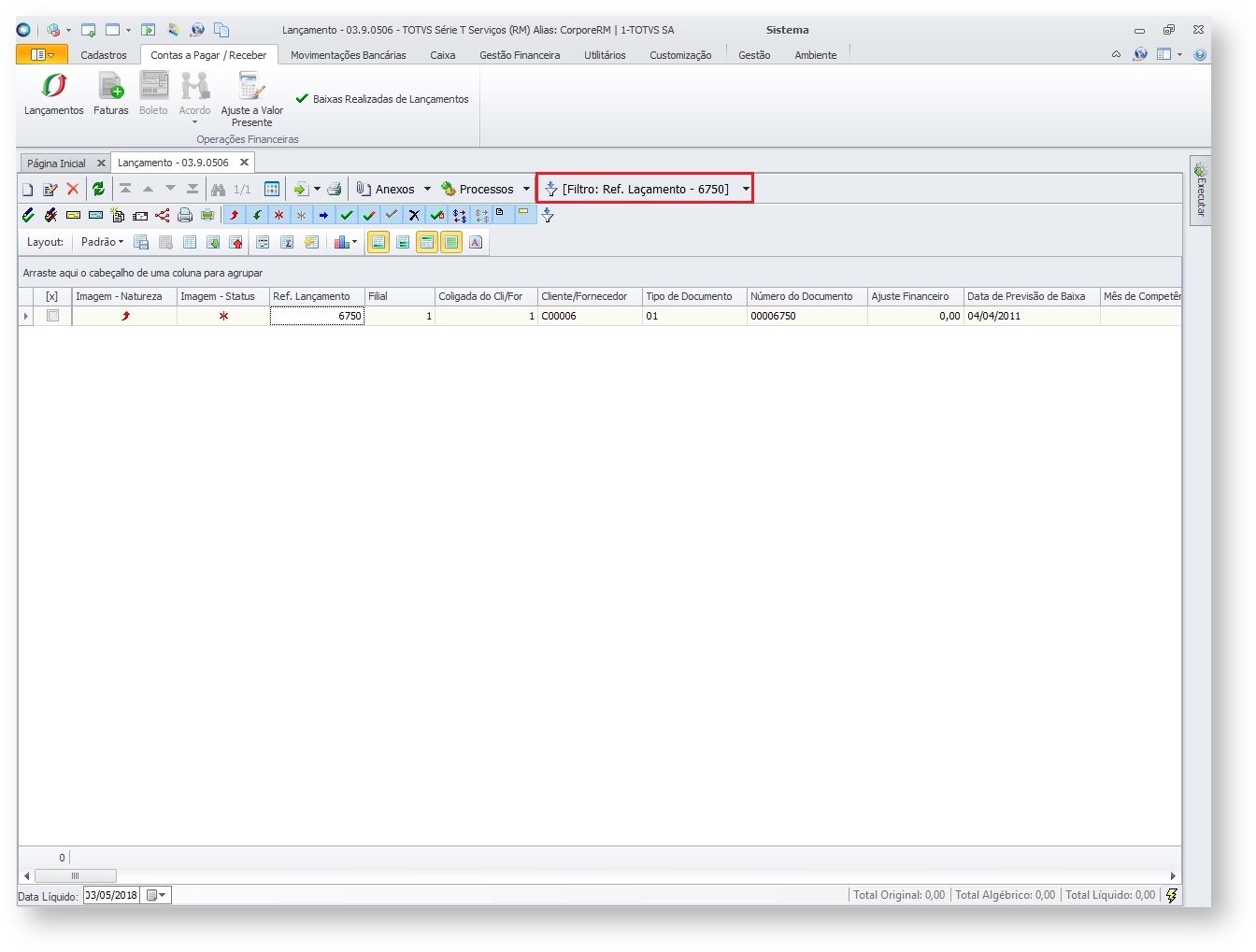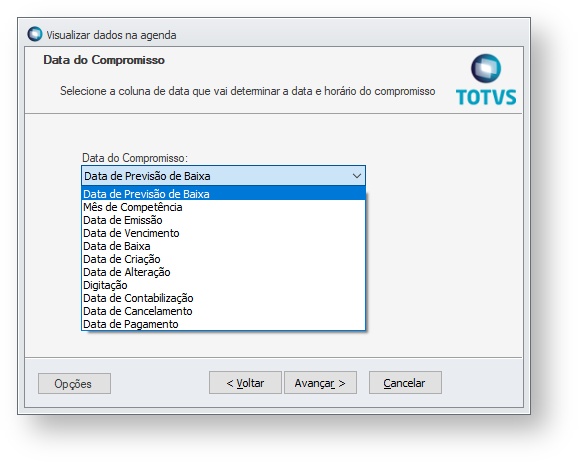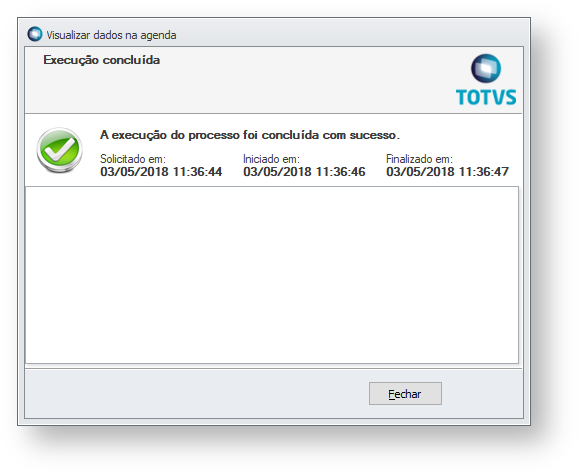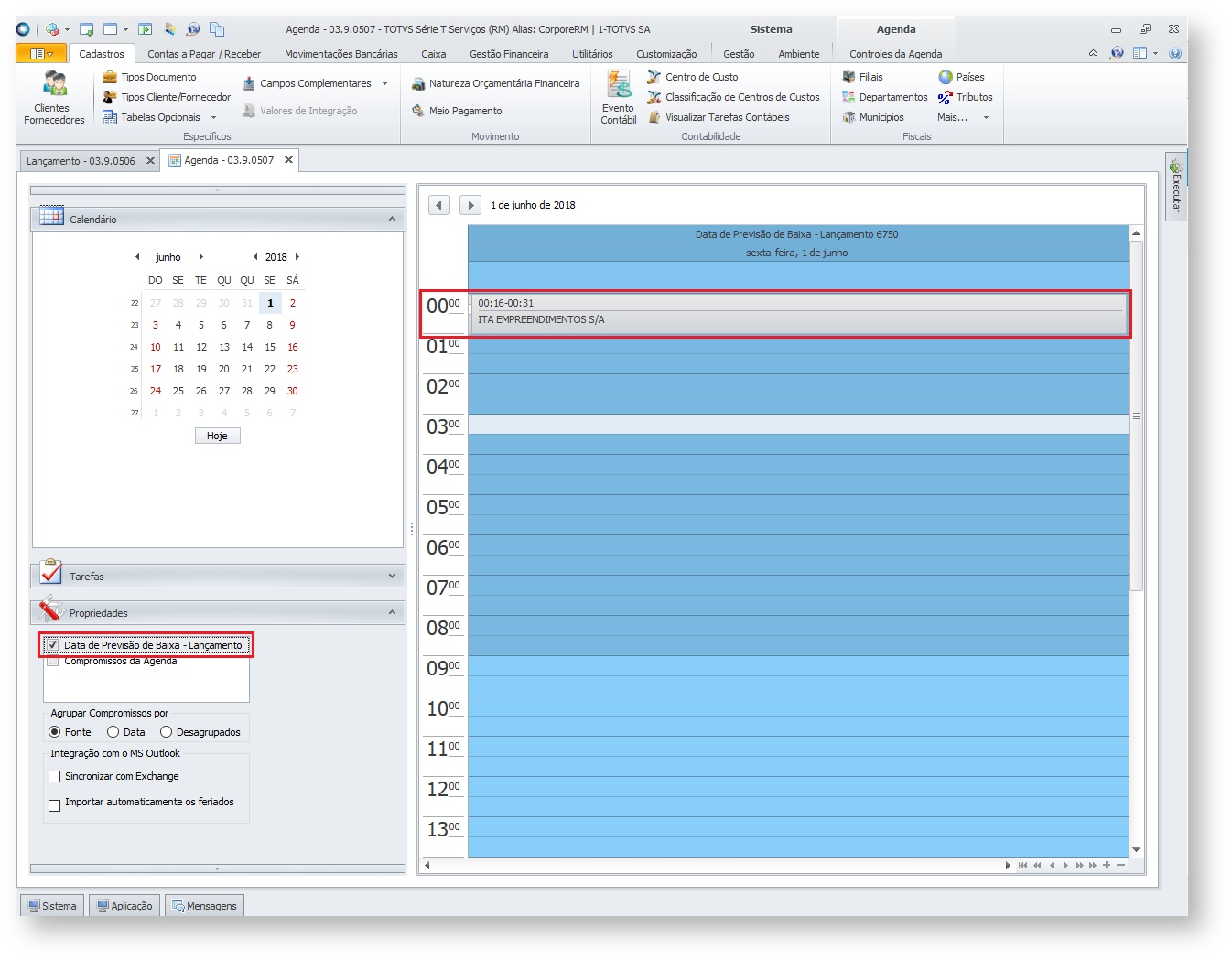Versões comparadas
Chave
- Esta linha foi adicionada.
- Esta linha foi removida.
- A formatação mudou.
Índice:
| Índice | ||
|---|---|---|
|
Objetivo:
O objetivo deste documento é trazer uma visão do que é e como funciona a funcionalidade "Publicar na Agenda".
Introdução:
O assistente de publicação de dados na agenda é utilizado para ajudar o usuário a publicar os dados da visão na agenda de compromissos, respeitando as permissões e filtro utilizado na visão. Essa funcionalidade está disponível na opção de "Exportar dados da visão".

| Aviso | ||||
|---|---|---|---|---|
| ||||
A funcionalidade de "Publicar na Agenda" estará disponível somente se houver um campo "Data" na visão. |
Passo a Passo:
Segue abaixo o passo a passo da execução de um exemplo (Visão de lançamentos):
| Informações | |||||||||||||||||||||||||||||||||||||
|---|---|---|---|---|---|---|---|---|---|---|---|---|---|---|---|---|---|---|---|---|---|---|---|---|---|---|---|---|---|---|---|---|---|---|---|---|---|
| |||||||||||||||||||||||||||||||||||||
|
| Informações | |||||||||||||||
|---|---|---|---|---|---|---|---|---|---|---|---|---|---|---|---|
| |||||||||||||||
|
| Informações | |||||||||||||||
|---|---|---|---|---|---|---|---|---|---|---|---|---|---|---|---|
| |||||||||||||||
|